Nếu iOS có nút home ảo để truy cập, thực hiện một số chức năng hệ thống thì J Touch sẽ giúp điều khiển thiết bị Android như khóa màn hình, mở giao diện ứng dụng gần đây, bảng thông báo,… bằng cử chỉ dễ nhớ và dễ thực hiện.
J Touch tương thích Android 4.1 trở lên. Dung lượng 885 KB.
J Touch không quảng cáo, bạn tiến hành thiết lập cho chương trình trước khi sử dụng.
1. Basic Setting:
– Floating Function: Bạn bật nút chức năng này để kích hoạt nút ảo J Touch. Nút ảo hoạt động trên hệ thống cần được cấp quyền nên bạn làm theo như yêu cầu.
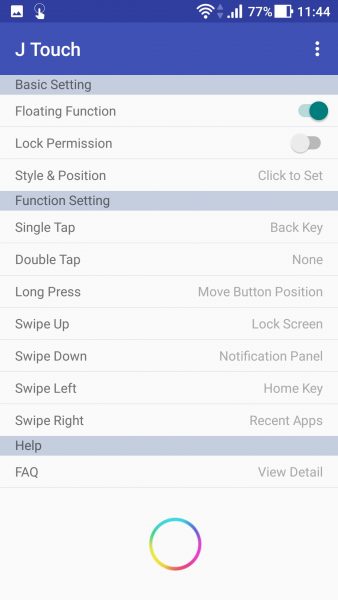
Nút ảo có màu trắng trong và viền mờ đen, bạn có thể dịch chuyển bằng cách bấm giữ rồi kéo đi. Bạn chạm vào nút ảo một lần sẽ đưa về giao diện, trang trước đó mà theo thiết lập mặc định như nút back.
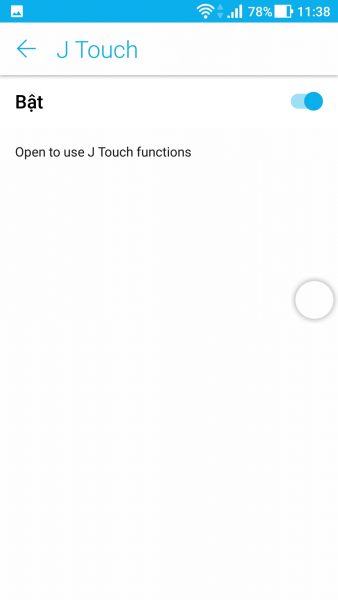
Nút ảo hỗ trợ điều khiển theo bốn hướng:
+ Vuốt lên: Khóa màn hình.
+ Vuốt xuống: Mở bảng thông báo.
+ Vuốt sang trái: Mở màn hình Home.
+ Vuốt sang phải: Mở màn hình danh sách ứng dụng gần đây.
Bạn lưu ý, khi thực hiện chỉ cần chạm vào nút ảo rồi vuốt không để nút ảo bị dịch chuyển.
– Lock permission: Bạn cần bật nút này nếu muốn khóa màn hình qua cử chỉ vuốt lên. Ứng dụng yêu cầu cấp quyền quản trị khi sử dụng.
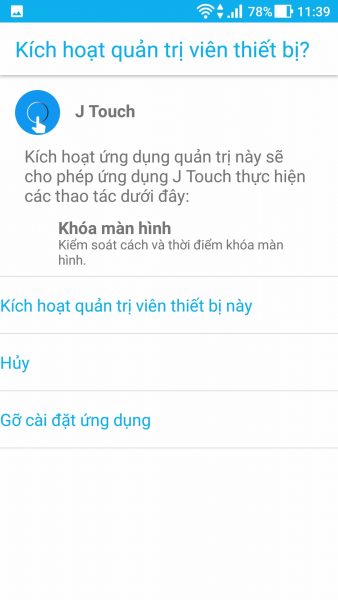
– Style & Position: Bấm Click to set để thiết lập nút ảo như:
+ All: Chọn kiểu cho nút ảo hay bấm Customize để sử dụng hình ảnh làm nút ảo.
+ Size: Bấm vào Default để tùy chỉnh kích thước.
+ Alpha: Tùy chỉnh độ dày/đậm cho nút.
+ Vibrate: Nếu muốn rung khi chạm vào nút ảo thì đánh chọn vào.
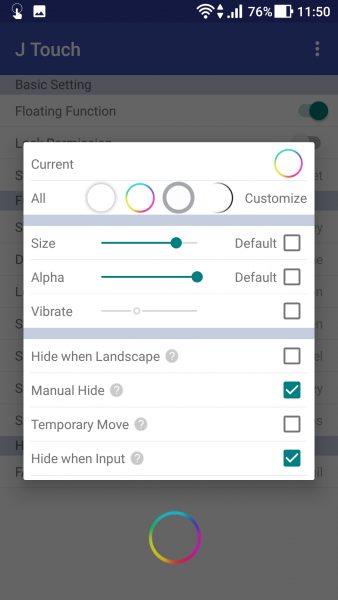
+ Hide when Landscape: Ẩn nút ảo khi xoay màn hình theo chiều ngang.
+ Manual hide: Ẩn thủ công. Bạn kéo nút ảo đẩy nhanh lên trên nó sẽ ẩn đi. Để mở lại, bạn bấm Click to restore float button của ứng dụng trên màn hình thông báo.
+ Temporary move: Di chuyển tạm thời. Nếu bạn dịch chuyển nút ảo thì sau 2 giây nó sẽ tự động quay lại vị trí đặt trước.
+ Hide when input: Ẩn khi nhập liệu, tìm kiếm, gõ văn bản,…
2. Function Setting:
Tại đây, bạn thiết lập hành động cho cử chỉ.
– Single tap: Bạn chọn một hành động mà ứng dụng đưa ra khi chạm một lần như mở màn hình Home, quay lại giao diện trước (mặc định), mở bảng công cụ thiết lập hệ thống,… và một số hành động yêu cầu thiết bị phải Root mới dùng được như đóng ứng dụng mở gần đây,…
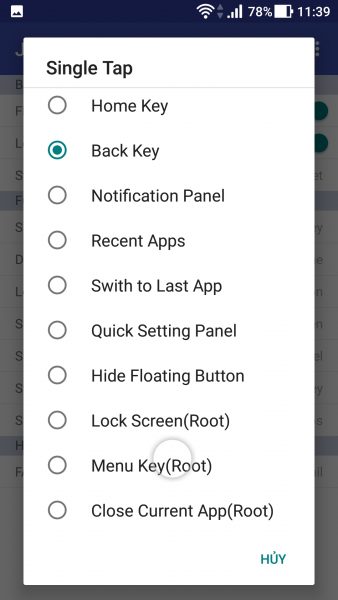
– Double tap: Bạn cũng chọn một hành động khi chạm nút ảo hai lần.
– Long press: Chọn hành động khi kéo nút ảo, mặc định là thay đổi vị trí đặt của nút.
– Swipe up: Chọn hành động khi vuốt lên trên.
– Swipe down: Chọn hành động khi vuốt xuống.
– Swipe left: Chọn hành động khi vuốt sang trái.
– Swipe right: Chọn hành động khi vuốt sang phải.
